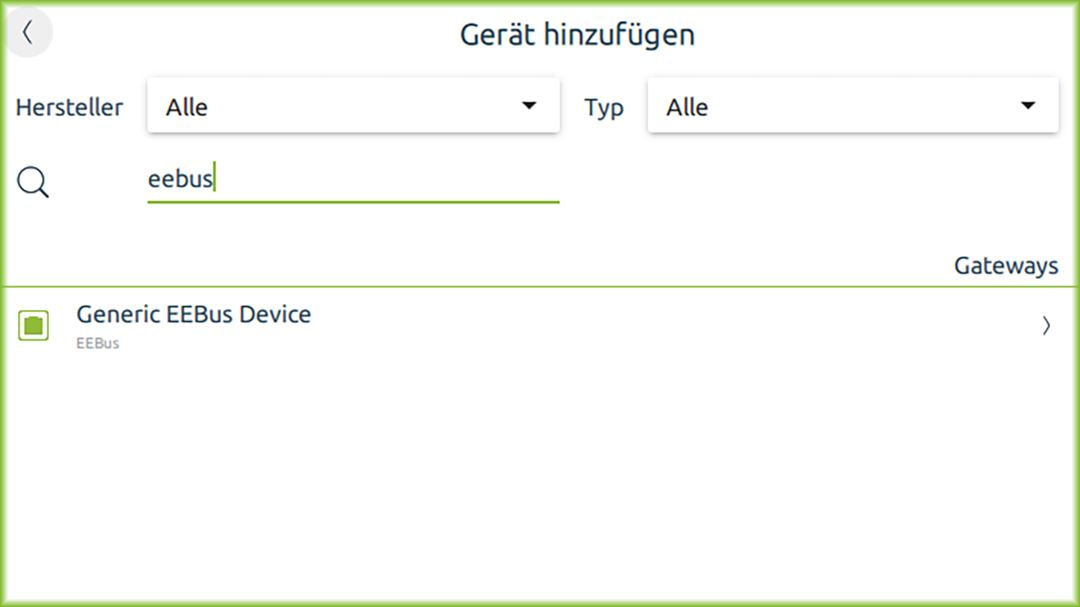eSystems
Voraussetzungen
Consolinno Leaflet HEMS
eSystems
Hinweis: Es wird nur das reine AC-Beladen des Fahrzeugs unterstützt. Die Wallbox unterstützt bidirektionales Laden, dies wird vom Leaflet HEMS aber zum aktuellen Zeitpunkt NICHT unterstützt.
Leaflet und die Wallbox müssen sich im selben (Heim-)Netzwerk befinden. Alternativ kann die Wallbox direkt über die Schnittstelle “LAN2/3” verbunden werden (siehe Anschluss).
HEMS App und Wallbox App nicht gleichzeitig zur Steuerung der Wallbox verwenden - dies kann zu Störungen beim Ladevorgang führen!
Kompatible Geräte
ghostONE
Anschluss
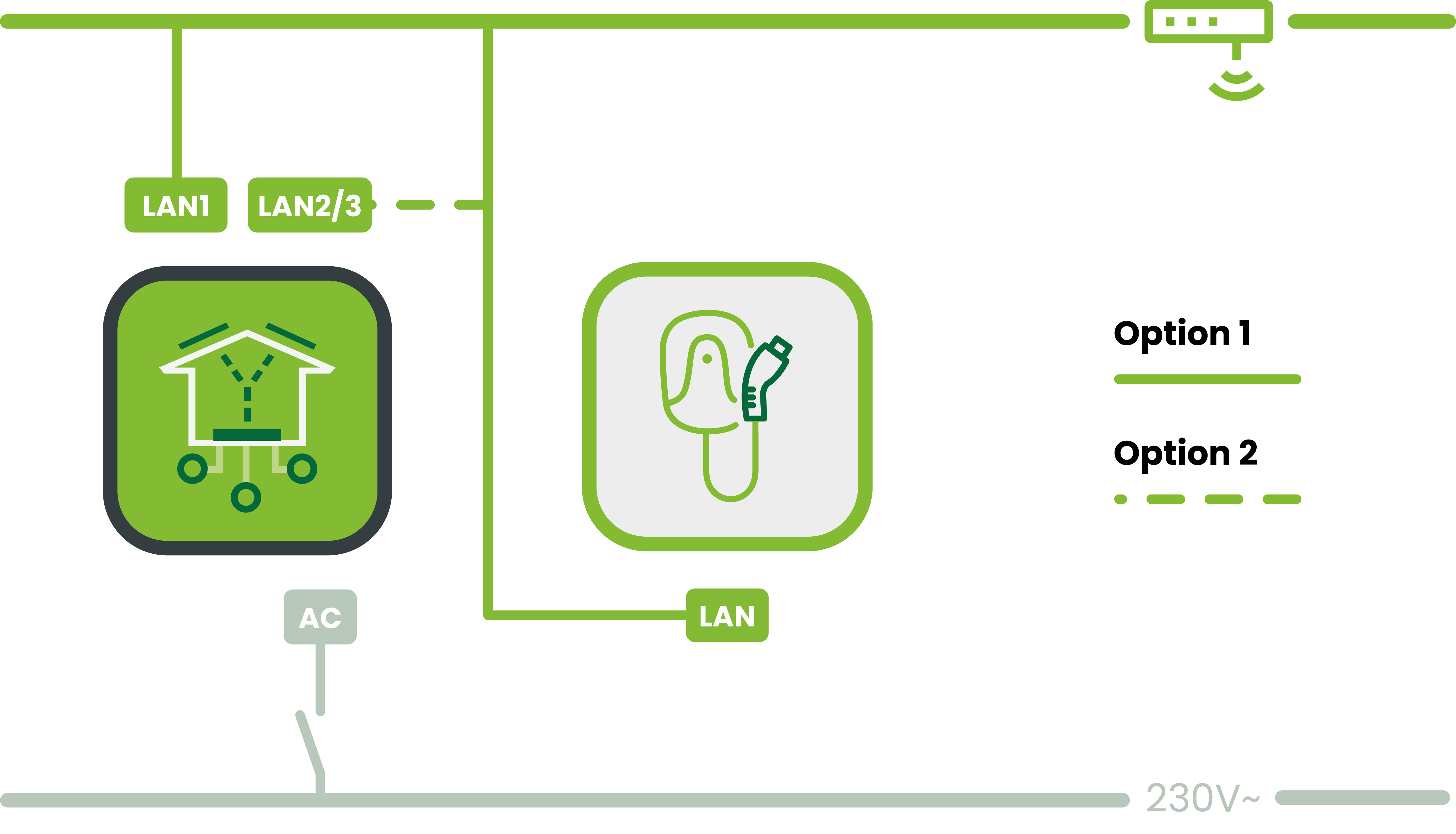
Bitte beachten! Das Leaflet HEMS ist kein Switch! LAN2/3 sind physikalisch getrennte Schnittstellen und weisen einen anderen Adressbereich auf. Ein Zugriff auf das Gerät über das Hauptnetzwerk (LAN1) ist somit nicht möglich. (LAN2/3 sind DHCP-Server, LAN2: 192.168.61.x, LAN3: 192.168.62.x), ein Internetzugang für an LAN2/3 angeschlossene Geräte ist aber über das Hauptnetzwerk möglich.
Anleitung
Einrichtung der Wallbox laut Herstelleranleitung
Eine Anbindung ans Netzwerk ist per LAN oder WLAN möglich
Konfiguration auf der Platine (unter der Abdeckung):
rechter DIP-Switch für Einstellung 1-/3-phasig
Drehschalter für den max. Ladestrom 6A-32A
Per Hotspot mit der Wallbox verbinden und WebApp aufrufen oder Mobile App am Smartphone nutzen
Mit Benutzerrolle Service-User einloggen
Netzwerk konfigurieren
Haftungsausschluss bestätigen und “weiter”
Damit ist die Wallbox vorbereitet